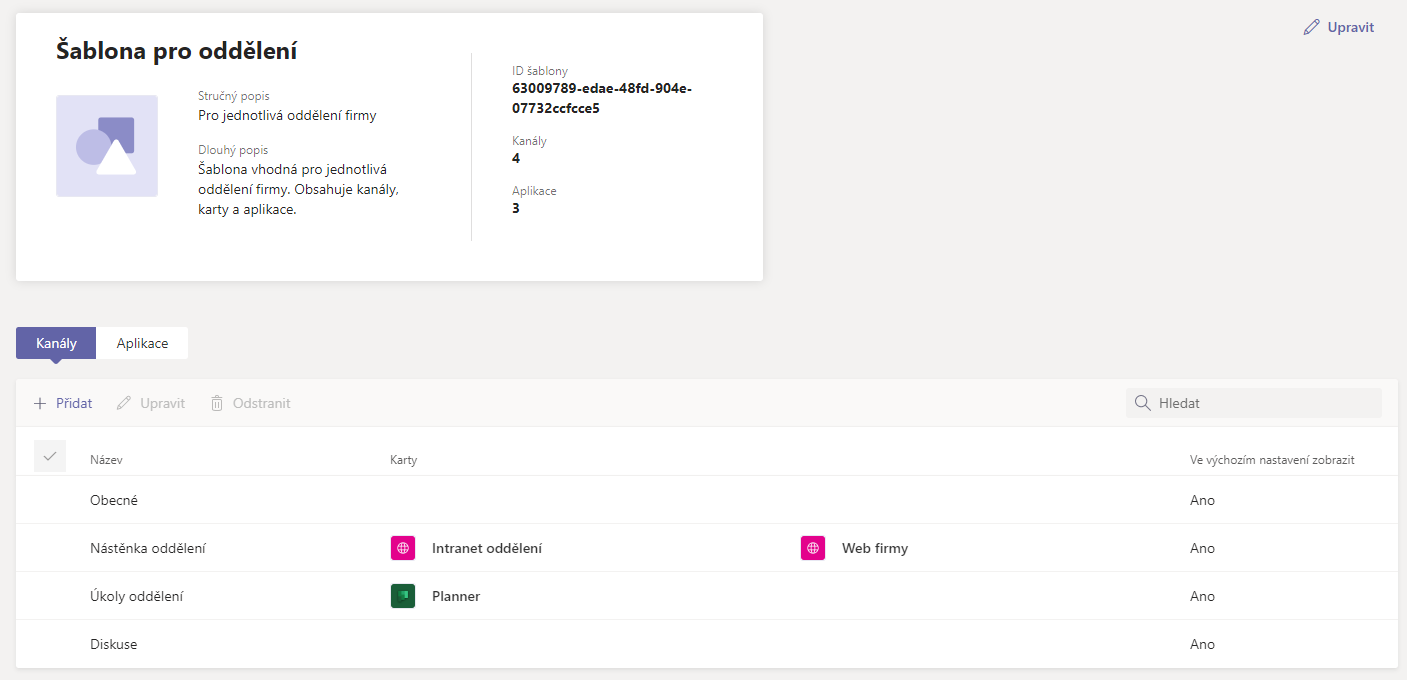Šablony Microsoft Teams

Pro tvorbu týmu v Teams lze využít šablonu týmu z Teams. Správce Microsoft 365 v organizaci může doplnit vlastní šablony. Šablony obsahují kanály, karty a aplikace týmu. Nezahrnují obsah kanálů či karet.
Aplikace šablony
- V levém panelu aplikací klikneme do tlačítka Týmy.
- Dole klikneme do tlačítka Připojit se k týmu nebo vytvořit nový.
- Klikneme do dlaždice Vytvořit tým.
- V okně Vytvořit tým můžeme využít vlastní šablonu firmy nastavenou ve správě Teams nebo využít některou šablonu připravenou v Teams:
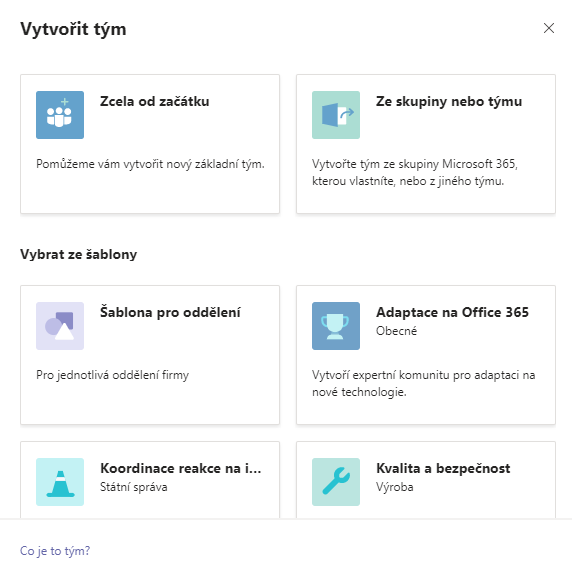
- Adaptace na Office 365 s kanály:
- Obecné
- Oznámení
- Expertní zóna
- Týmové formuláře
- Kalendář
- Koordinace reakce na incident s kanály:
- Obecné
- Oznámení
- Logistika (karty Logistické činnosti, Zdroje)
- Plánování (karty Poznámky k plánování, Seznam kontaktů)
- Obnovení
- Naláhavé
- Kvalita bezpečnost s kanály:
- Obecné
- Oznámení
- Řádek 1
- Řádek 2
- Řádek 3
- Bezpečnost
- Školení
- Údržba
- Zábavné doplňky
- Maloobchod – spolupráce manažerů s kanály:
- Obecné
- Provoz
- Výuka
- Nemocnice s kanály:
- Obecné
- Oznámení
- Dodržování předpisů
- Dohled
- Lidské zdroje
- Lékárna
- Nástup zaměstnanců s kanály:
- Obecné
- Oznámení
- Komunikace se zaměstnanci (karta Yammer)
- Školení
- Organizace helpdesku s kanály:
- Obecné
- Oznámení
- Časté otázky (kanál Otázky a odpovědi)
- Organizovat obchod s kanály:
- Obecné
- Předání směny
- Výuka
- Spolupráce na globální krizi nebo události s kanály:
- Obecné
- Oznámení
- Zprávy ze světa
- Plynulé udržení provozu
- Práce na dálku
- Interní komunikace (karta Koordinace krizové komunikace)
- Stížnosti zákazníků
- Kudos
- Aktualizace nejvyššího vedení
- Spolupráce při péči o pacienty s kanály:
- Obecné
- Oznámení
- Porady
- Vizity
- Nábor zaměstnanců
- Školení
- Spolupráce v rámci bankovní pobočky s kanály:
- Obecné
- Oznámení
- Porady
- Schůzky se zákazníky
- Koučování
- Rozvoj dovedností
- Zpracování půjček
- Stížnosti zákazníků
- Kudos
- Zábavné doplňky
- Dodržování předpisů
- Správa projektu s kanály:
- Obecné
- Oznámení
- Zdroje
- Plánování (karta Planning Notes)
- Správa události s kanály:
- Obecné (karty Informace o týmu, Plán události)
- Oznámení (karty Zprávy z událostí, Přehled videa)
- Rozpočet
- Obsah (karta Veřejný web)
- Logistika
- Plánování
- Marketing a PR (karta Firemní videokanál)
- Adaptace na Office 365 s kanály:
Tvorby šablony
V roli správce Microsoft 365 v organizaci doplníme vlastní šablonu:
- Z portálu Microsoft 365 spustíme aplikaci Správce.
- V levém panelu klikneme do volby Zobrazit vše.
- V sekci Centra pro správu klikneme do volby Teams.
- V Centru pro správce Microsoft Teams rozbalíme sekci Teams.
- Klikneme do volby Šablony týmů.
- V horním vodorovném panelu klikneme do tlačítka Přidat.
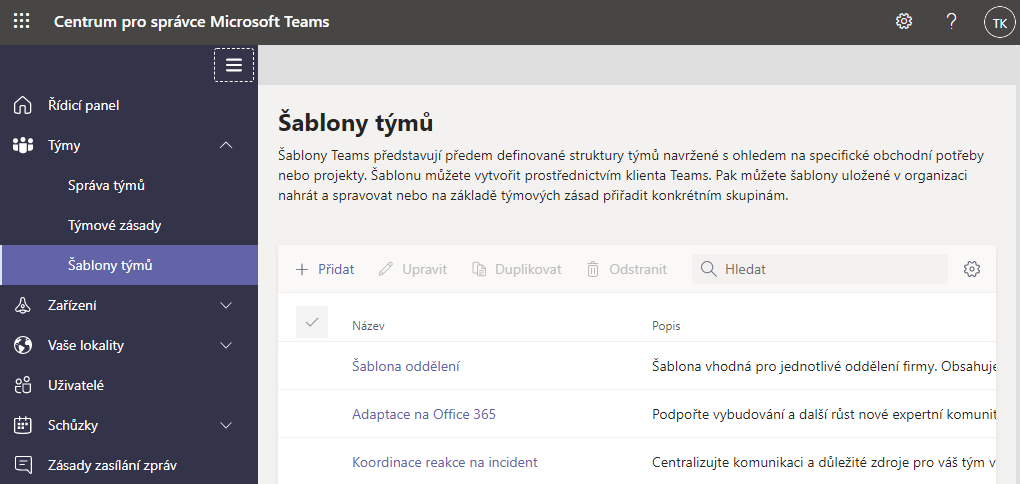
- V průvodci vybereme z nabídky zahájení tvorby z možností:
- Vytvořit úplně novou šablonu.
- Použít existující tým jako šablonu.
- Začít pomocí existující šablony.
- V našem případě vybereme úplně novou šablonu a klikneme do tlačítka Další.
- Zadáme parametry šablony:
- Název: Šablona pro oddělení
- Stručný popis šablony: Pro jednotlivá oddělení firmy
- Dlouhý popis šablony: Šablona vhodná pro jednotlivá oddělení firmy. Obsahuje kanály, karty a aplikace.
- Národní prostředí: čeština
- Klikneme do tlačítka Další.
- Přidáme kanály:
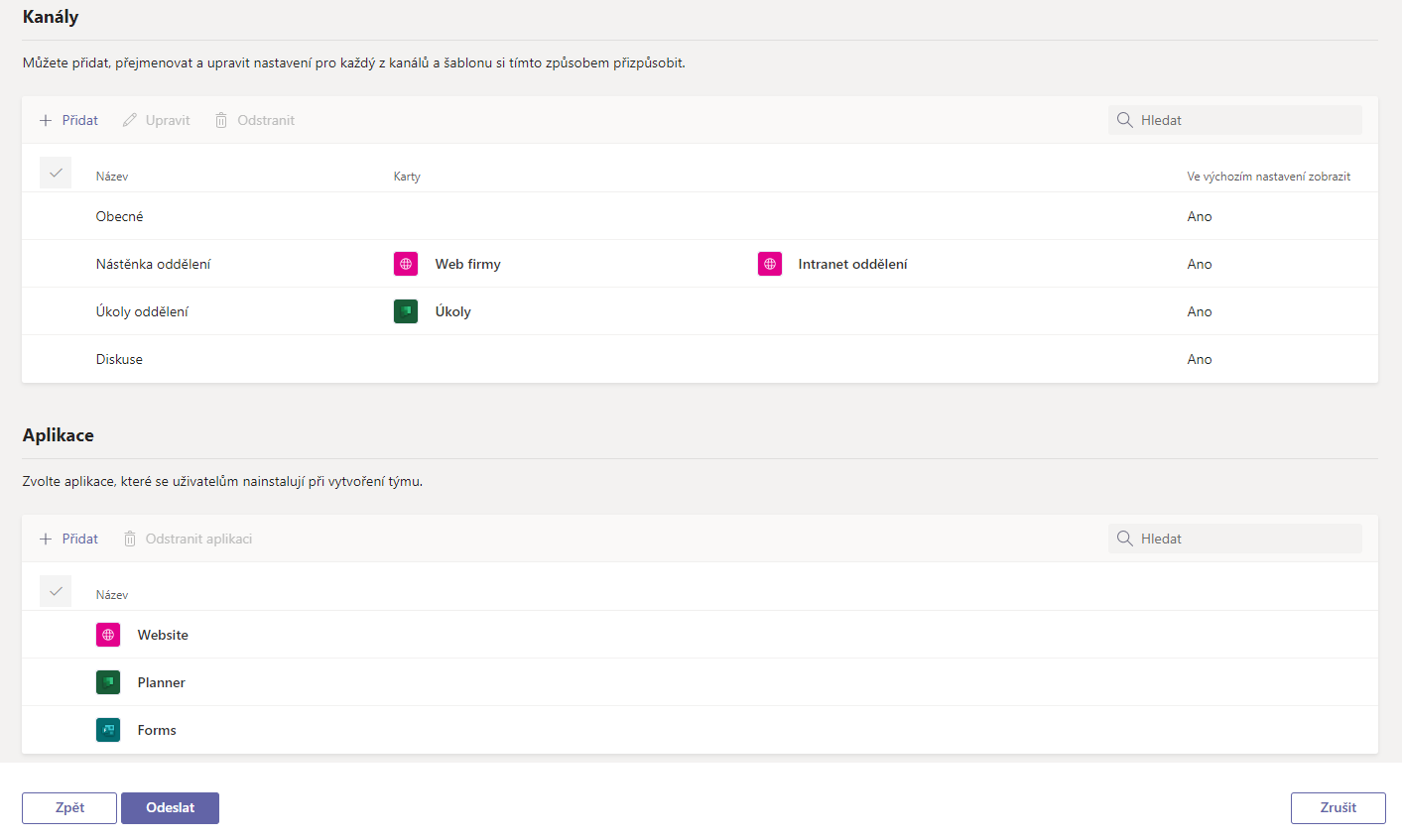
- Nástěnka oddělení s kartami Web firmy (aplikace Web) a Intranet oddělení (aplikace Web)
- Úkoly oddělení s kartou Úkoly (aplikace Planner)
- Diskuse
- Všechny tři kanály ve výchozím nastavení zobrazíme.
- Dále samostatně přidáme aplikaci Forms.
- Klikneme do tlačítka Odeslat.
- Ze seznamu šablon můžeme později šablonu vybrat a upravit.